Hulu là nơi có rất nhiều chương trình truyền hình và phim hay. Là một dịch vụ phát trực tuyến, nó hoàn toàn phụ thuộc vào kết nối Internet của bạn và các sự cố có thể xảy ra khi kết nối đó không ổn định. Một trong số đó là lỗi 94, lỗi thường gặp nhất khi cố gắng đăng nhập từ một thiết bị.
Bạn có thể gặp mã Hulu 94 trên hầu hết mọi thiết bị phát trực tuyến, bao gồm Apple TV, Xbox One và Android TV. Tin vui là bạn có thể làm được nhiều việc để sửa mã lỗi Hulu 94.
Lỗi Hulu 94 là gì?
Lỗi Hulu 94 xảy ra khi kết nối Internet của bạn không liên tục hoặc chậm. Thứ hai, phần mềm lỗi thời hoặc thiết bị không tương thích có thể gây ra lỗi này.
Cách khắc phục lỗi Hulu 94
Có một số bước khắc phục sự cố mà bạn có thể thực hiện để khắc phục sự cố.
Khởi động lại Hulu
Phương pháp đơn giản nhất là đóng Hulu và khởi động lại nó. Hầu hết thời gian, bạn chọn Hulu và đóng ứng dụng. Tuy nhiên, trong một số trường hợp, điều đó không dễ dàng như vậy. Fire TV Stick hiện lên trong tâm trí tôi.
Việc tắt và khởi động lại ứng dụng sẽ khác nhau tùy thuộc vào thiết bị của bạn nhưng tất cả đều tuân theo một phương pháp tương tự.
Mở nguồn cho thiết bị của bạn
Cho dù bạn đang xem Hulu trên thiết bị nào, dù là TV thông minh, Firestick hay thiết bị khác, đều có một giải pháp dễ dàng: cấp nguồn cho thiết bị của bạn. Bạn có thể xóa mọi bộ nhớ trong và khởi động lại ứng dụng Hulu bằng cách tắt và bật lại. Hãy nhớ cấp nguồn cho bộ định tuyến của bạn trong quá trình này.
Vô hiệu hóa VPN của bạn
Nếu bạn sử dụng VPN để xem nội dung Hulu ở một quốc gia khác, hãy thử tắt nó. Trong khi VPN an toàn hơn thường gây ra sự cố khi tải các dịch vụ phát trực tuyến.
Kiểm tra dịch vụ phát trực tuyến khác
Thật khó chịu khi Hulu không hoạt động, hãy kiểm tra xem các dịch vụ khác có hoạt động hay không trước khi bạn đi sâu vào bất kỳ bước phức tạp nào hơn. Nếu sự cố nằm ở kết nối Internet của bạn, hãy khắc phục vấn đề đó trước khi xóa bộ nhớ đệm, gỡ cài đặt ứng dụng hoặc bất kỳ bước khắc phục sự cố nào khác tốn thời gian.
Ngoài ra, hãy thực hiện kiểm tra tốc độ. Bạn có thể gặp khó khăn khi truyền phát nội dung nếu tốc độ Internet của bạn thấp hơn tốc độ được đề xuất ít nhất là 3,0 Mbps đối với thư viện cơ bản (hoặc 16,0 Mbps đối với nội dung 4K). Điều đó có nghĩa là, Hulu cho biết rằng người xem có thể truyền phát có chất lượng bị giảm ở tốc độ thấp tới 1,5 Mbps..
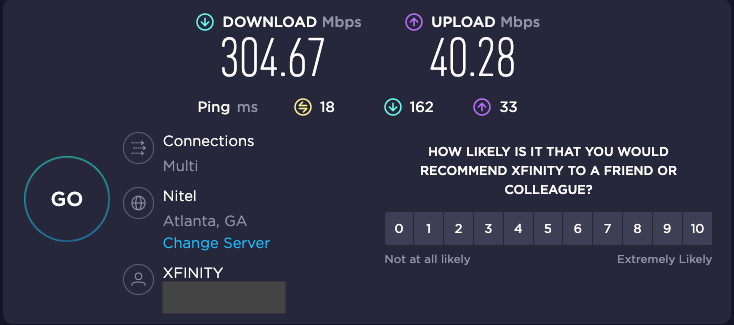
Xóa bộ nhớ đệm của bạn
Nếu bạn đang xem Hulu thông qua trình duyệt web thì vấn đề có thể nằm ở bộ đệm bị hỏng. Nếu bạn xóa bộ nhớ đệm, việc này có thể giải quyết được rất nhiều vấn đề có thể phát sinh thông qua Hulu. Mỗi trình duyệt có phương pháp xóa bộ nhớ đệm riêng nhưng sau đây là cách thực hiện việc đó trong Chrome.
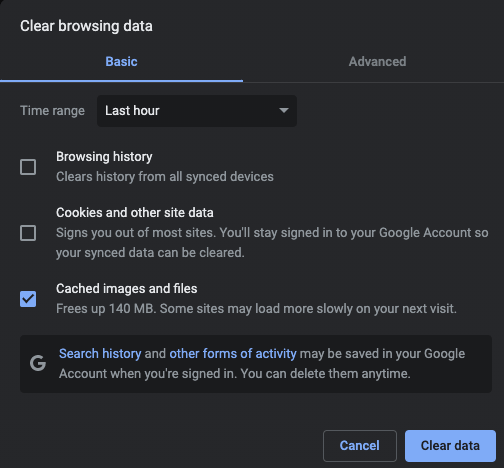
Khi bạn thực hiện việc này, bộ nhớ đệm của bạn sẽ sạch. Mặc dù bạn sẽ phải đăng nhập lại vào các trang web và dịch vụ nhưng đây là cách khắc phục dễ dàng cho nhiều trục trặc.
Xóa bộ nhớ đệm ứng dụng của bạn
Bạn có thể xóa bộ nhớ đệm ứng dụng nếu xảy ra lỗi 94 khi xem Hulu trên thiết bị di động. Android và iOS khác nhau về cách bạn thực hiện việc này nhưng bộ nhớ đệm rõ ràng sẽ hoạt động như thể ứng dụng này hoàn toàn mới trên thiết bị của bạn. Khi khởi chạy lại ứng dụng, bạn sẽ phải đăng nhập lại. Dưới đây là cách xóa ứng dụng trên iOS:
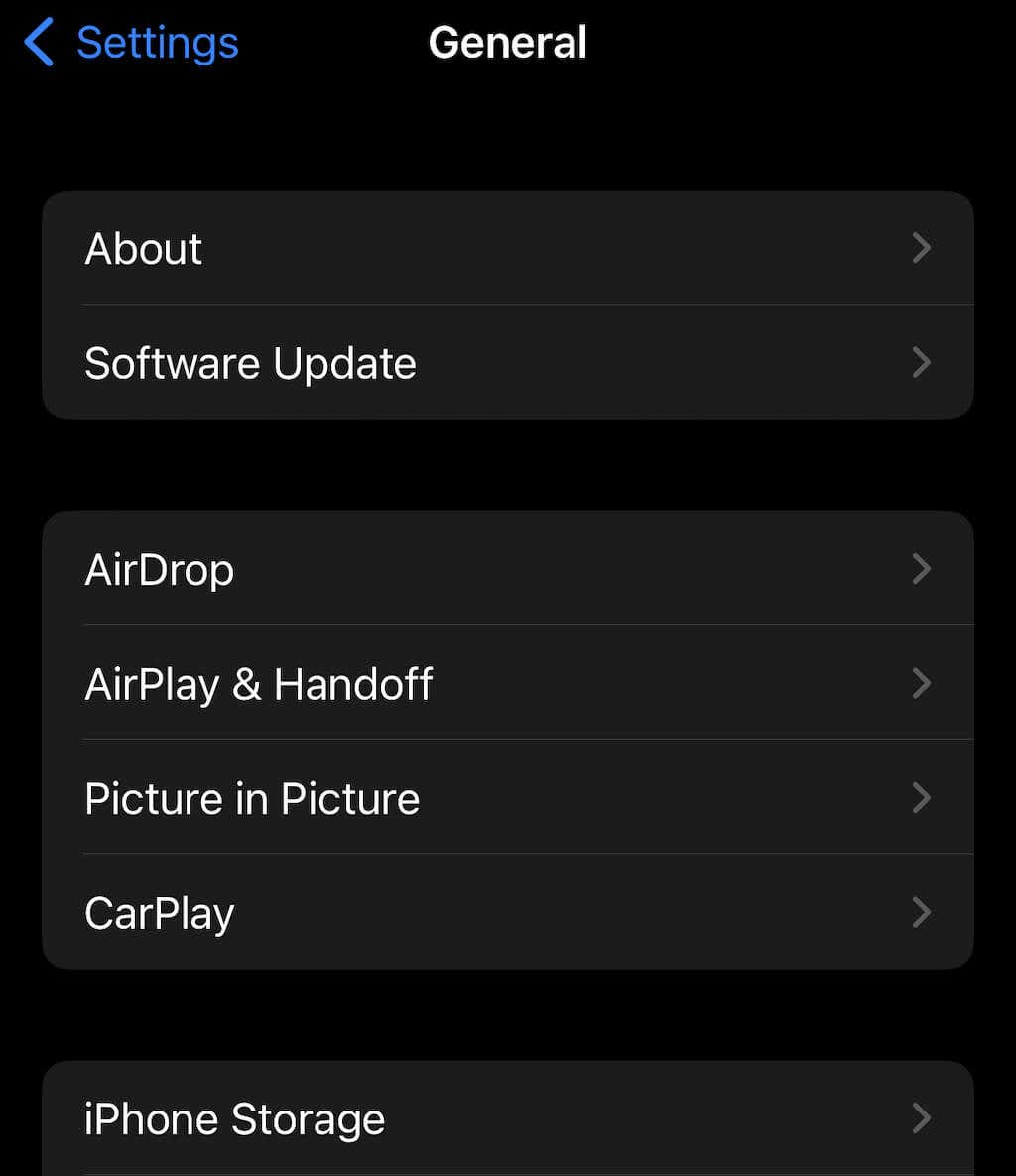
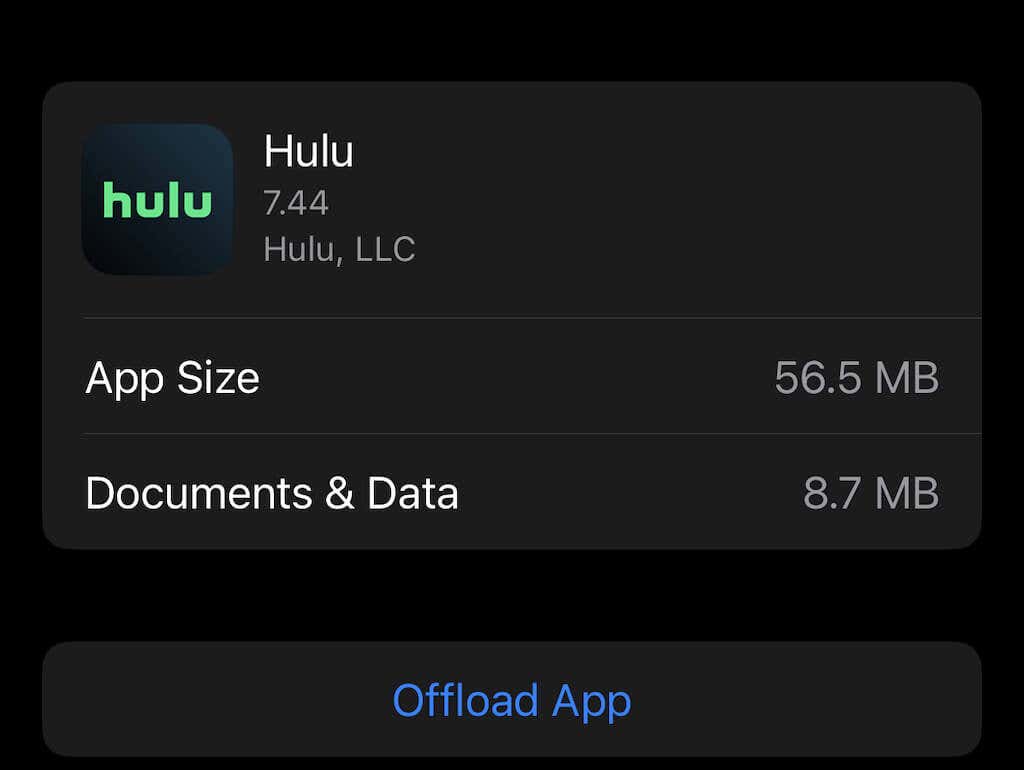
Nếu được nhắc, hãy xác nhận lựa chọn của bạn. Thao tác này sẽ xóa tất cả dữ liệu liên quan đến Hulu khỏi điện thoại của bạn nhưng sẽ không xóa ứng dụng. Lần khởi động tiếp theo sẽ lâu hơn một chút vì nó cài đặt lại các tệp nền cần thiết nhưng hy vọng nó sẽ khởi động mà không gặp lỗi.
Gỡ cài đặt và cài đặt lại ứng dụng Hulu
Một vấn đề phổ biến khác nằm ở ứng dụng đã lỗi thời. Nếu bạn chưa cập nhật ứng dụng Hulu trong một thời gian, hãy thử xóa hoàn toàn ứng dụng bằng cách gỡ cài đặt ứng dụng khỏi thiết bị của bạn và tải xuống phiên bản phần mềm mới nhất.
(Lưu ý: bạn cũng có thể tránh thực hiện việc này miễn là bạn chú ý kiểm tra các bản cập nhật.)
Cập nhật phần mềm thiết bị của bạn
Thực hiện cập nhật Hulu định kỳ là điều cần thiết nhưng bạn cũng phải nhớ cập nhật các thiết bị phát trực tuyến của mình. Ngay cả những vấn đề nhỏ như bản cập nhật Windows 10 bị bỏ lỡ cũng có thể cản trở quá trình phát trực tuyến, đặc biệt nếu bản cập nhật liên quan đến GPU hoặc trình điều khiển của bạn..
Các bản cập nhật phần mềm và phần cứng đảm bảo khả năng tương thích liên tục giữa thiết bị của bạn và các dịch vụ khác. Có nhiều cách khác nhau để tìm kiếm bản cập nhật tùy thuộc vào thiết bị của bạn. Đây là cách thực hiện điều đó cho Roku.
Nếu có bản cập nhật, Roku sẽ cung cấp cho bạn tùy chọn tải xuống. Mặc dù hầu hết các bản cập nhật phần cứng đều được áp dụng tự động nhưng nếu thiết bị bị ngắt kết nối trong một thời gian dài thì bạn có thể phải thực hiện cập nhật thủ công.
Hulu có khá nhiều vài mã lỗi nhưng đừng lo – hầu hết các dịch vụ phát trực tuyến cũng vậy. Các mã này chỉ là một cách để xác định nguyên nhân gây ra sự cố, ngay cả khi một số mã không rõ ràng và có thể do nhiều nguồn khác nhau gây ra. Vì vậy, chỉ cần làm theo các bước sau để quay trở lại với việc xem say sưa Tôi đã gặp mẹ bạn như thế nào(và vâng, bạn có thể bỏ qua phần trước cũng được).
.